win10玩网页游戏卡顿 游戏卡顿win10更新后怎么解决
更新时间:2023-09-08 15:15:33作者:xiaoliu
win10玩网页游戏卡顿,随着科技的不断发展,人们对于游戏的需求也越来越高,许多玩家在使用Windows 10系统时却遇到了一个令人头疼的问题——玩网页游戏卡顿。尤其是在系统更新后,这个问题变得更加突出。游戏的卡顿不仅影响玩家的体验,还可能导致游戏无法正常进行。面对这个问题,我们应该如何解决呢?本文将为大家介绍几种解决方法,帮助玩家摆脱游戏卡顿的困扰。
步骤如下:
1.点击任务栏的【开始】徽标,然后选择设置【⚙】选项
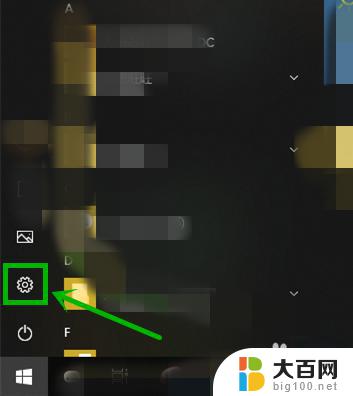
2.在打开的【Windows设置】界面,我们选择【更新和安全】选项
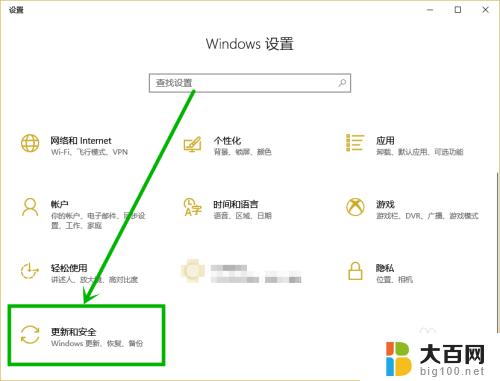
3.在打开的设置界面点击右侧的【Windows安全】,然后在右侧找到点击【应用和浏览器控制】选项
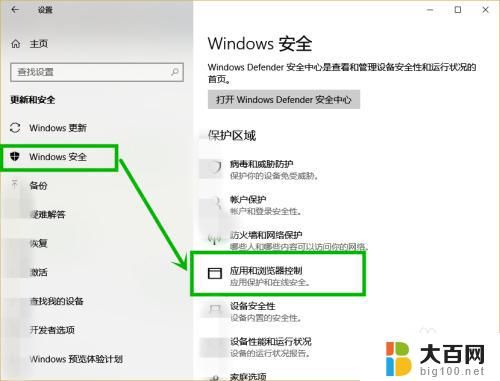
4.在打开的【Windows defender安全中心】界面下拉到最底部,找到并点击【exploit protection设置】选项
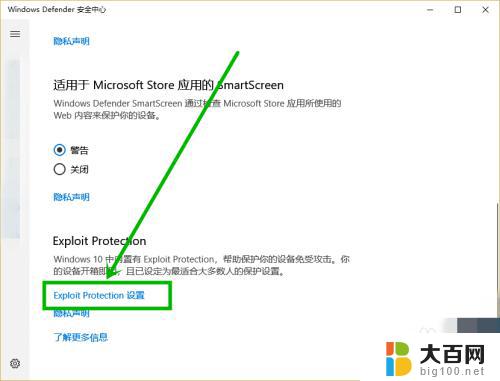
5.在【exploit protection】界面将【系统设置】下面的项全部修改为【默认关闭】就行,退出后重启电脑就行了
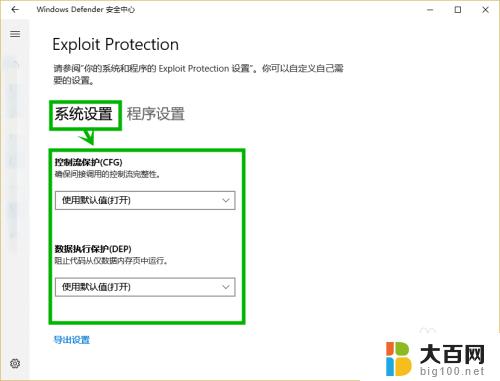
6.还有一种更便捷的方法,点击任务栏的小娜图标或搜索框。然后再搜索框输入“exploit protection”后点击搜索到的项也可以快速设置,大家要学会使用此搜索功能,很实用
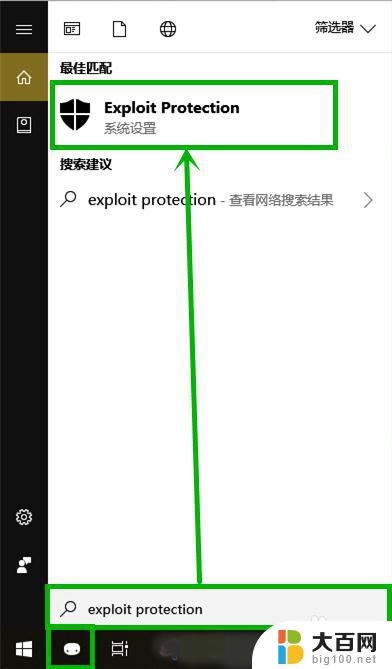
以上就是解决win10玩网页游戏卡顿问题的全部方法,如果您遇到这种情况,可以尝试根据本文提供的方法解决,希望这篇文章能对您有所帮助。
win10玩网页游戏卡顿 游戏卡顿win10更新后怎么解决相关教程
- win10更新后网络很卡 如何解决win10更新后网络卡顿
- 电脑打cf卡顿怎么解决 Win10玩cf卡顿的调整方法
- win10系统更新导致电脑卡顿 解决Win10系统22H2更新后卡顿问题的方法
- win10游戏卡顿解决方法 如何解决Win10(1803版本)游戏卡顿问题
- win10 22h2 优化 Win10系统更新22H2后卡顿怎么解决方法
- 玩游戏磁盘占用100%怎么解决 游戏顿卡win10磁盘占用100%
- win10笔记本一卡一卡的 Win10电脑卡顿怎么解决
- 为什么玩游戏会卡顿 Windows10游戏卡顿优化
- win10 22h2卡死 Win10系统卡顿不流畅解决方法
- 如何更新网卡驱动win10 Win10系统无线网卡驱动更新方法
- win10c盘分盘教程 windows10如何分区硬盘
- 怎么隐藏win10下面的任务栏 Win10任务栏如何隐藏
- win10系统文件搜索功能用不了 win10文件搜索功能无法打开怎么办
- win10dnf掉帧严重完美解决 win10玩地下城掉帧怎么解决
- windows10ie浏览器卸载 ie浏览器卸载教程
- windows10defender开启 win10怎么设置开机自动进入安全模式
win10系统教程推荐
- 1 windows10ie浏览器卸载 ie浏览器卸载教程
- 2 电脑设置 提升网速 win10 如何调整笔记本电脑的网络设置以提高网速
- 3 电脑屏幕调暗win10 电脑屏幕调亮调暗设置
- 4 window10怎么一键关机 笔记本怎么使用快捷键关机
- 5 win10笔记本怎么进去安全模式 win10开机进入安全模式步骤
- 6 win10系统怎么调竖屏 电脑屏幕怎么翻转
- 7 win10完全关闭安全中心卸载 win10安全中心卸载教程详解
- 8 win10电脑怎么查看磁盘容量 win10查看硬盘容量的快捷方法
- 9 怎么打开win10的更新 win10自动更新开启教程
- 10 win10怎么关闭桌面保护 电脑屏幕保护关闭指南